Garmin GPSMAP 76CSx: ОСНОВНЫЕ СТРАНИЦЫ
ОСНОВНЫЕ СТРАНИЦЫ: Garmin GPSMAP 76CSx
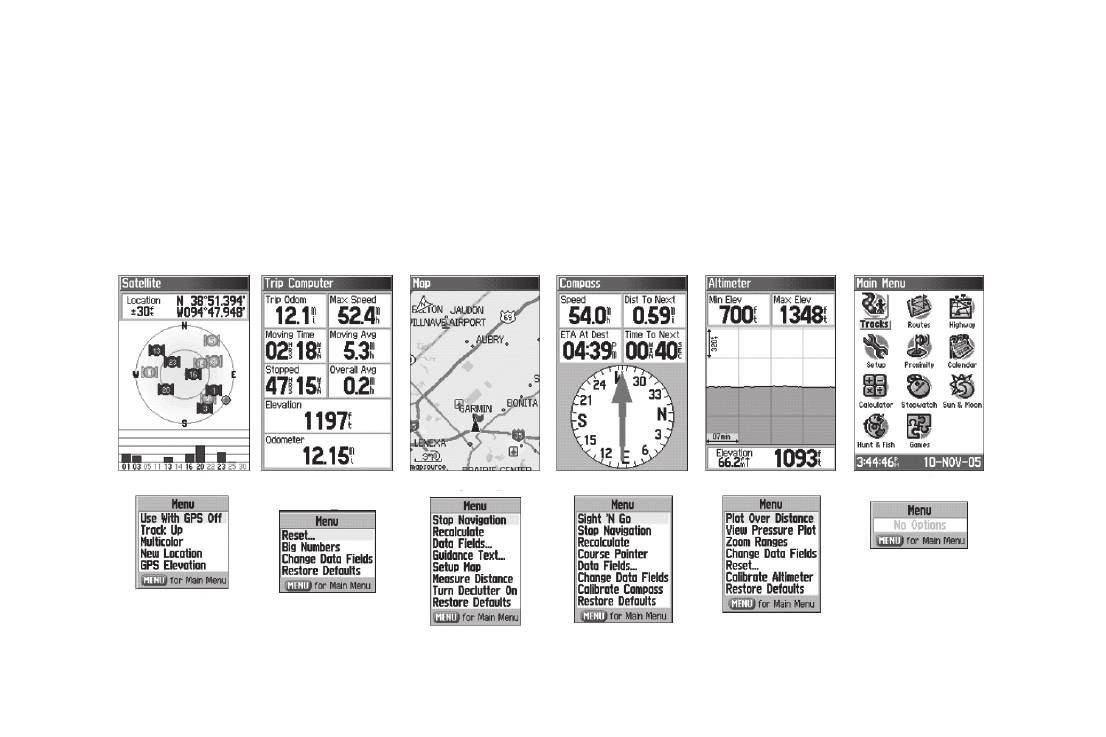
Основные страницы
ОСНОВНЫЕ СТРАНИЦЫ
В приборе GPSMAP 76CSx имеется шесть основных страниц – страница спутников, страница путевого компьютера, страница
карты, страница компаса, страница альтиметра и страница главного меню. Для прокрутки последовательности основных страниц
используйте кнопку PAGE или кнопку QUIT. С помощью опции “Page Sequence” (последовательность страниц) главного меню Вы
можете добавить дополнительные страницы. Если Вы находитесь в состоянии активной навигации, то к основным страницам
будет добавлена страница активного маршрута.
Для каждой страницы можно вызвать меню опций, которое содержит настройки и функции, относящиеся к данной странице. Для
просмотра меню опций нажмите на кнопку MENU.
Страница спутников Страница путевого
Страница карты Страница компаса Страница альтиметра Страница главного меню
компьютера
Для страницы главного
меню нет опций
Меню опций
Меню опций
страницы
страницы путевого
Меню опций стра-
спутников
компьютера
Меню опций
Меню опций стра-
ницы альтиметра
страницы карты
ницы компаса
GPSMAP 76 Cx/76 CSx Руководство пользователя 43
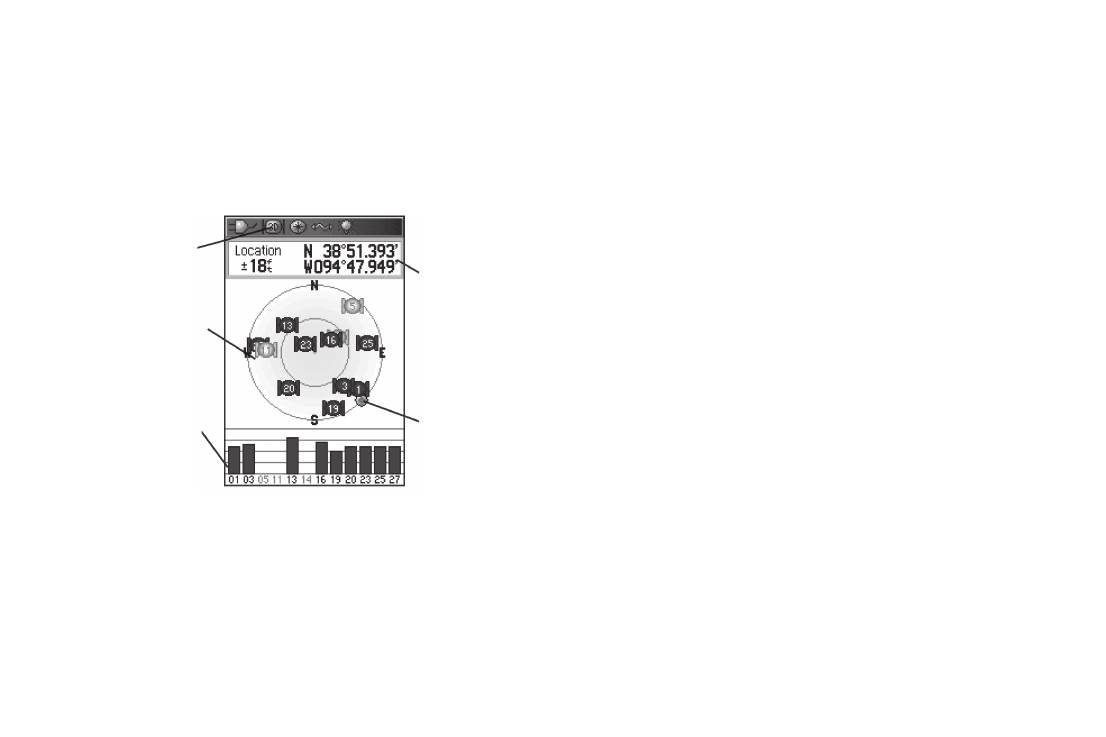
Основные страницы
Страница спутников
• Track Up/North Up (ориентация по курсу/по северу) – слу-
На странице спутников показано состояние GPS-приемника,
жит для выбора ориентации схемы неба со спутниками по
расположение спутников, мощность спутниковых сигналов и
Вашему текущему курсу или по северу.
текущее местоположение приемника (если устройство приня-
• Multicolor/Single Color (многоцветный/ одноцветный
ло сигналы как минимум от трех спутников).
режим) – спутники могут быть показаны разными цветами или
одним цветом.
• New Location (новое местоположение) – воспользуйтесь
Состояние
приемника
этой опцией, если устройство переместилось на расстояние
Координаты
более 600 миль, и у Вас возникли проблемы с поиском спутни-
местоположения
ковых сигналов.
Расположение
• GPS Elevation (высота GPS) – показывает Вашу текущую
спутников
высоту.
Страница карты
Этот индикатор
Мощность
Прибор GPSMAP 76CSx поставляется со встроенной базовой
показывает
спутниковых
направление
картой, которая включает в себя города, магистрали, основные
сигналов
Вашего движения
и второстепенные шоссе, информацию о выездах с шоссе, а
также озера и реки. Вы можете усовершенствовать стандарт-
Страница спутников
ную базовую карту с помощью данных MapSource или BlueChart.
Использование меню опций страницы спутников
Для вызова меню опций нажмите на кнопку MENU.
Два основных рабочих режима карты – режим местопо-
ложения и режим курсора – определяют информацию,
• Use With GPS Off/On (включить/отключить GPS-приемник)
показанную на экране карты. В режиме местоположения
– позволяет Вам включить или отключить GPS-приемник.
карта прокручивается таким образом, чтобы Ваше текущее
44 GPSMAP 76 Cx/76 CSx Руководство пользователя
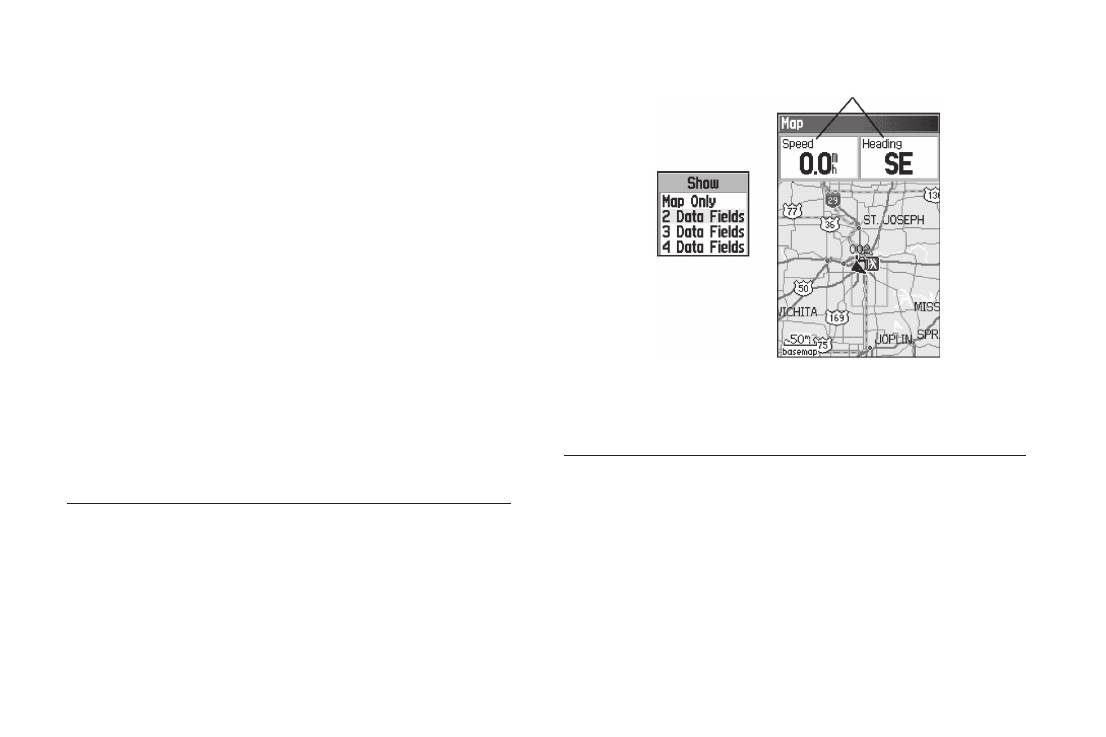
Основные страницы
Поля данных
местоположение, обозначенное маркером в виде треуголь-
ника, не выходило за текущие границы экрана. При нажатии
на кнопку ROCKER прибор GPSMAP 76CSx переходит в
режим курсора. В этом режиме карта прокручивается таким
образом, чтобы курсор карты (белая стрелка) не выходил за
текущие границы экрана.
В режиме курсора Вы можете перемещать курсор по карте и
Подменю
использовать его для выбора различных картографических
“Show” для вы-
объектов. Если под курсором находится более одного объекта,
бора количества
полей данных
то на экране появится список всех объектов, расположенных в
выбранном местоположении.
Страница карты с полями
данных
Вы можете включить индикацию полей данных, расположен-
ных в верхней части страницы карты. В этих полях может быть
показана различная путевая и навигационная информация.
Для изменения типа информации, показанной в полях данных:
1. Нажмите на кнопку MENU для вызова меню опций стра-
Для включения индикации полей данных на странице карты:
ницы карты.
1. Нажмите на кнопку MENU для вызова меню опций стра-
2. Выделите опцию Change Data Fields (изменить поля дан-
ницы карты.
ных) и нажмите на кнопку ENTER. Первое поле данных
2. Выделите опцию Data Field (поле данных) и нажмите на
будет выделено.
кнопку ENTER. На экране появится подменю Show.
3. Нажмите на кнопку ENTER. На экране появится список
3. Выберите количество полей данных, которое Вы хотите
типов информации, которая может быть показана в поле
видеть на странице карты, и нажмите на кнопку ENTER.
данных.
GPSMAP 76 Cx/76 CSx Руководство пользователя 45
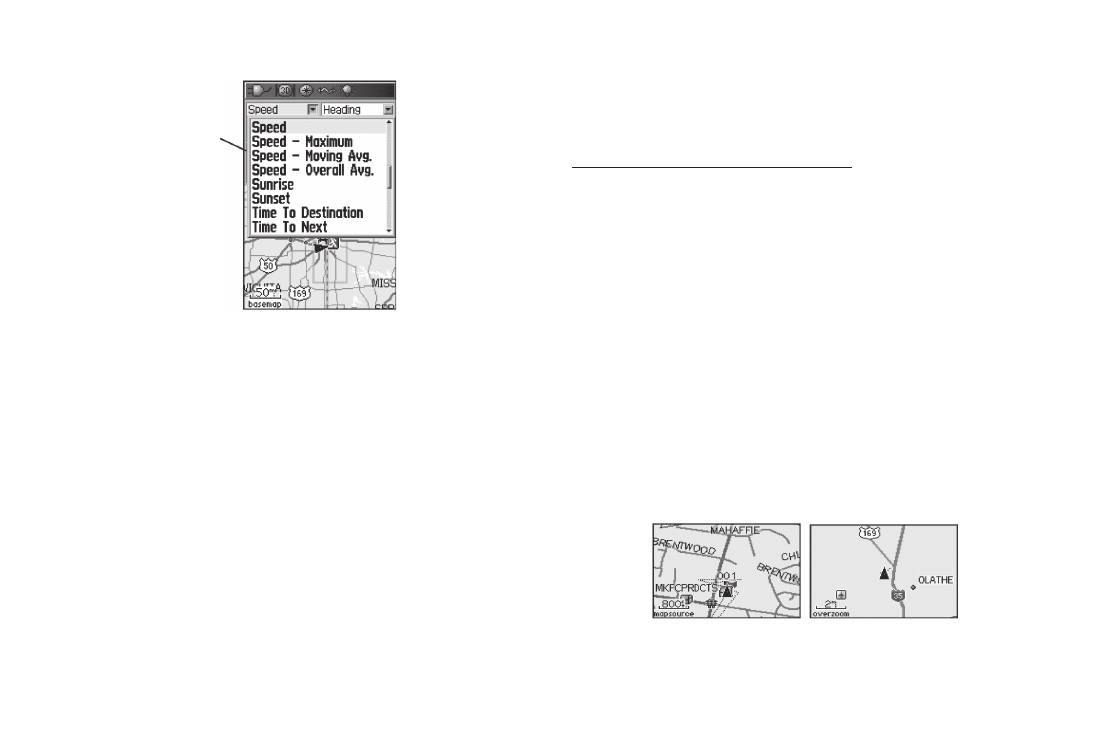
Основные страницы
Вы можете узнать, какая картография загружена в Ваш прибор
GPSMAP 76CSx и на Вашу карту памяти MicroSD:
Опции поля
данных
Для просмотра информации о картах:
1. Находясь на странице карты, нажмите на кнопку MENU.
2. Выделите опцию Setup Map (настройка карты) и нажми-
те на кнопку ENTER.
3. С помощью кнопки ROCKER выберите позицию
“Information” (информация). На экране появится список
карт, записанных на карте памяти MicroSD. Галочка означа-
ет, что данная карта показана на странице карты прибора.
4. С помощью кнопки ROCKER выберите нужную опцию и
нажмите на кнопку ENTER.
Изменение масштаба карты
5. Используя кнопку ROCKER, выделите следующее поле и
Вы можете изменить масштаб карты, чтобы на экране была
повторите шаги 3 и 4.
показана большая область карты с меньшим количеством
деталей или меньшая область карты с большим количеством
Использование дополнительной картографии
деталей. Используйте кнопку In для получения более подроб-
Дополнительные диски с картографией MapSource позволяют повы-
ной карты и кнопку Out для просмотра большей области карты.
сить функциональность Вашего прибора GPSMAP 76CSx. Используя
картографию MapSource, Вы можете просматривать списки бли-
жайших ресторанов, гостиниц, торговых центров, достопримеча-
тельностей и др., а также узнавать адреса и номера телефонов этих
объектов. При загрузке в прибор дополнительных данных BlueChart
Вы получите доступ к таким объектам, как морские навигационные
знаки, обломки, препятствия и якорные стоянки.
Увеличение подробности карты Уменьшение подробности карты
46 GPSMAP 76 Cx/76 CSx Руководство пользователя
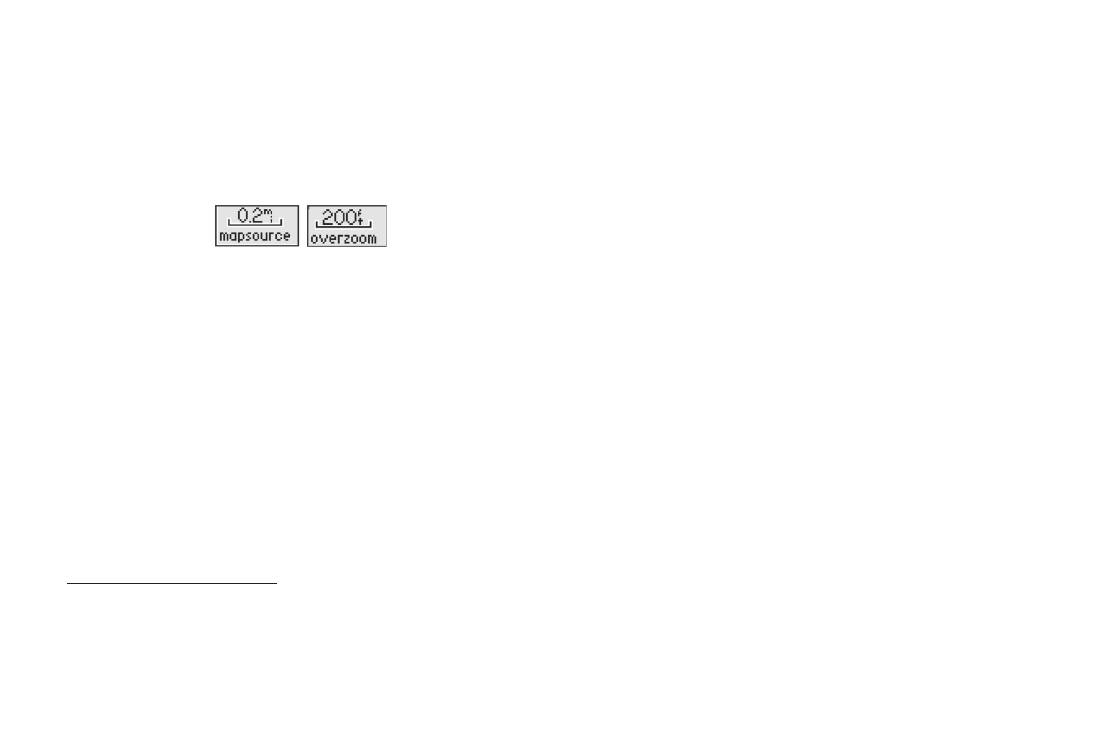
Основные страницы
В нижнем левом углу страницы карты показано значение масштаба.
Recalculate – Пересчет маршрута. Эта опция не может быть
Если Вы выбрали настолько крупный масштаб, что он превышает
использована, если устройство не находится в состоянии
разрешение данных карты, то под масштабной шкалой появится
активной навигации.
надпись “overzoom”. При использовании подробной картографии
MapSource под масштабной шкалой появится слово “mapsource”.
Data Fields – Служит для вызова подменю “Show”, с помощью кото-
рого Вы можете выбрать индикацию 2, 3 или 4 полей данных, пока-
занных в верхней части страницы карты. Также Вы можете выбрать
опцию “Map Only”, при которой поля данных не будут показаны.
Масштабная шкала
Ориентация карты
Change Data Fields – Позволяет определить тип информации,
Вы можете выбрать одну из двух опций ориентации карты:
показанной в полях данных. Эта опция может быть использо-
“North Up” (ориентация по северу) или “Track Up” (ориентация
вана только в том случае, если в настройке “Data Fields” Вы
по курсу). При использовании ориентации по курсу на карте
выбрали индикацию 2, 3 или 4 полей данных.
появится стрелка, указывающая направление севера.
Guidance Text – Служит для индикации сообщений, содержа-
Опции страницы карты
щих навигационные инструкции.
С помощью меню опций страницы карты Вы можете провести
настройку карты в соответствии с Вашими требованиями. На-
Setup Map – Обеспечивает доступ к 6 страницам настройки карты.
ходясь на странице карты, нажмите на кнопку MENU. Выделите
нужную опцию и нажмите на кнопку ENTER.
Measure Distance (Stop Measuring) – Используется для из-
мерения расстояния от Вашего текущего местоположения до
Имеются следующие опции:
курсора карты.
Stop (Resume) Navigation – Служит для остановки навигации.
Эта опция не может быть использована, если прибор не на-
Turn Declutter On (Off) – При малом масштабе удаляет с экра-
ходится в состоянии активной навигации.
на объекты, которые мешают рассмотреть дороги.
GPSMAP 76 Cx/76 CSx Руководство пользователя 47
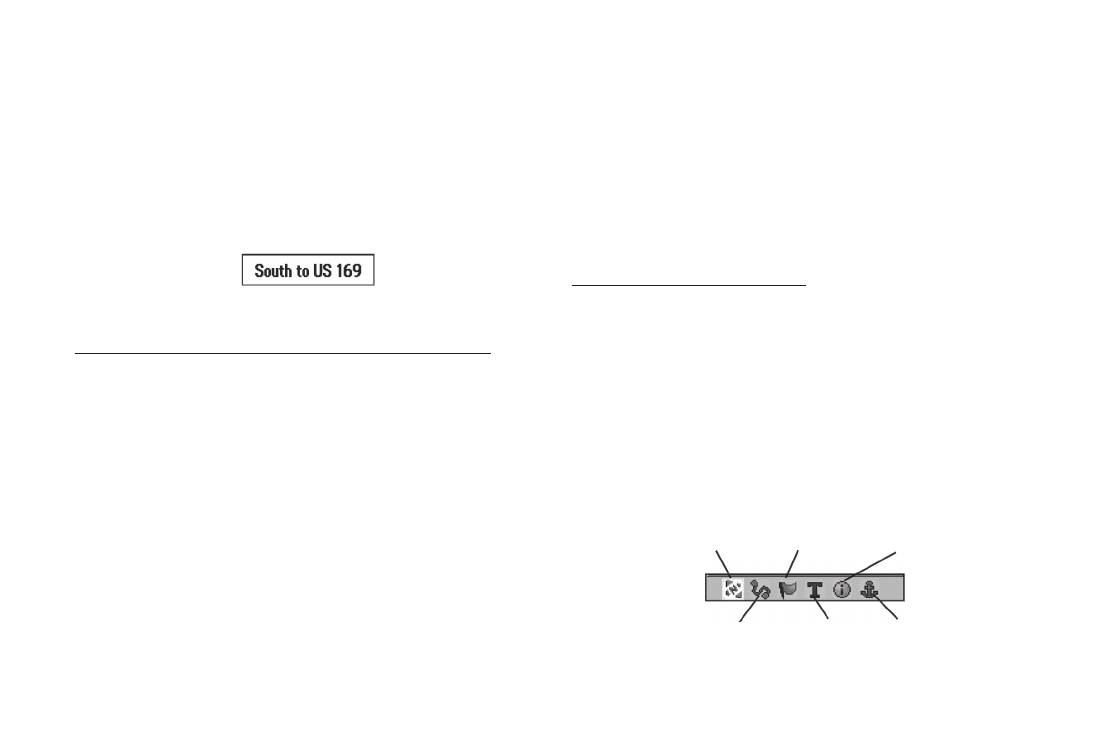
Основные страницы
Restore Defaults – Возврат страницы карты к заводским на-
При выборе опции Show When Navigating навигационные
стройкам по умолчанию.
инструкции будут показаны до тех пор, пока Вы не остановите
навигацию, выбрав в меню опцию Stop Navigation.
Навигационные инструкции
Во время навигации к пункту назначения в верхней части стра-
Настройка страницы карты
ницы карты будут показаны подсказки, содержащие полезную
С помощью опции “Setup Map” (настройка карты) Вы можете
информацию.
настроить индикацию объектов на странице карты.
Для настройки страницы карты:
Текст подсказки
1. Нажмите на кнопку MENU для вызова меню опций стра-
ницы карты.
Для разрешения индикации навигационных инструкций:
2. Выделите опцию Setup Map (настройка карты) и на-
1. Нажмите на кнопку MENU для вызова меню опций стра-
жмите на кнопку ENTER для вызова страницы настройки
карты. В верхней части этой страницы показаны пикто-
ницы карты.
граммы, с помощью которых Вы можете получить доступ
2. Выделите опцию Guidance Text (навигационные инструк-
к нужной странице настройки.
ции) и нажмите на кнопку ENTER. На экране появится
3. Используя кнопку ROCKER, Вы можете перемещаться от
подменю навигационных инструкций.
одной пиктограммы к другой при выборе страницы, а так-
3. Выберите одну из следующих опций: Always Show (постоянная
же выделять нужные поля настройки на каждой странице.
индикация подсказок), Never Show (отключение индикации
подсказок) или Show When Navigating (индикация подсказок во
Общие настройки Точки Информация
время навигации). Затем нажмите на кнопку ENTER.
При выборе опции Always Show навигационные инструкции
будут показаны всегда независимо от того, находитесь ли Вы в
состоянии навигации.
Траектории Текст Морские объекты
48 GPSMAP 76 Cx/76 CSx Руководство пользователя
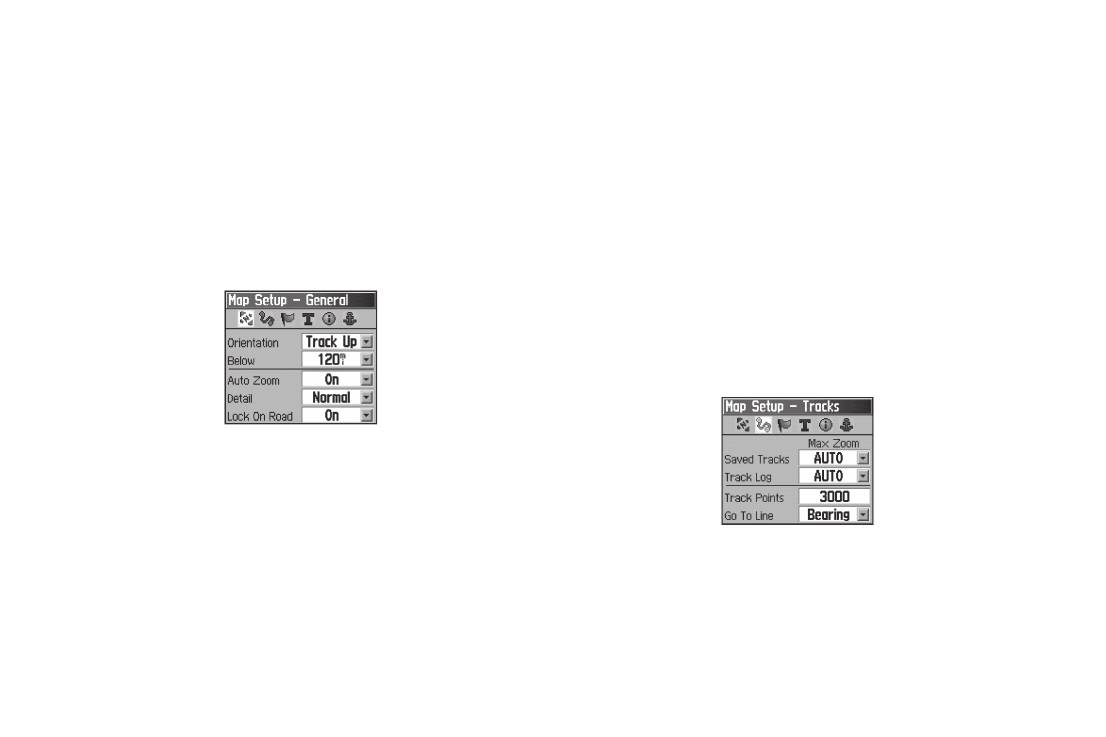
Основные страницы
4. Выделив нужное поле настройки карты, нажмите на
штаба, при котором на странице карты будут одновременно
кнопку ENTER. На экране появится список опций. Для
показаны начальная и конечная точки текущего отрезка
каждой страницы имеется подменю общих опций. Для
маршрута.
вызова этого подменю вызовите нужную страницу на-
стройки и нажмите на кнопку MENU.
Detail – Служит для выбора степени подробности карты.
Настройка карты – страница “General” (общие настройки)
Lock On Road – Используется для выбора режима, при котором
Страница общих настроек “General” содержит следующие
маркер Вашего местоположения автоматически совмещается с
позиции:
ближайшей дорогой, компенсируя неточность расчета координат.
Настройка карты – страница “Tracks” (траектории)
Страница настройки траекторий “Tracks” содержит следующие
позиции:
Настройка карты – страница общих настроек
Orientation – Служит для выбора ориентации карты: North Up
(ориентация по северу) или Track Up (ориентация по курсу).
Below – Используется для выбора масштаба, начиная с
Настройка карты – страница траекторий
которого карта будет ориентирована по курсу. При больших
значениях масштаба карта будет ориентирована по северу.
Saved Tracks – Служит для выбора максимального значения
масштаба, при котором на экране будут показаны сохранен-
Auto Zoom – Автоматически настраивает значение мас-
ные траектории.
GPSMAP 76 Cx/76 CSx Руководство пользователя 49
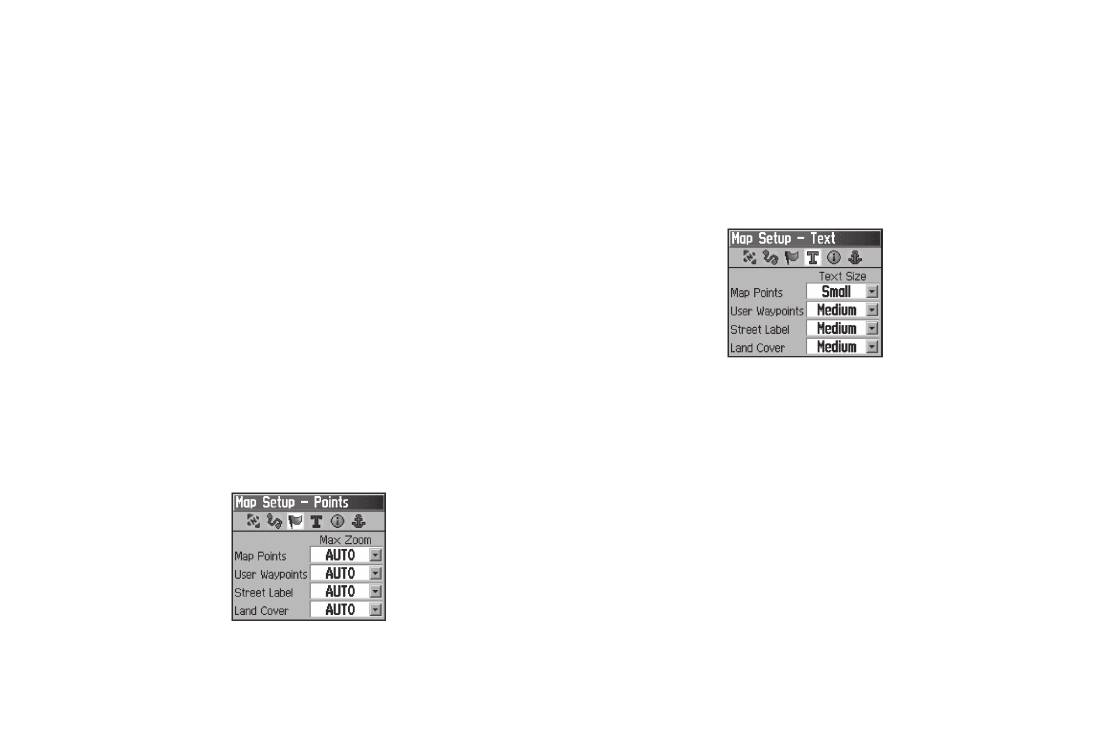
Основные страницы
Track Log - Служит для выбора максимального значения
Настройка карты – страница “Text” (текст)
масштаба, при котором на экране будет показана активная
С помощью страницы настройки текста “Text” Вы можете
траектория.
выбрать размер шрифта для названий различных объектов
карты. Имеются следующие настройки: Small (мелкий шрифт),
Track Points – Позволяет задать максимальное количество
Medium (средний шрифт) и Large (крупный шрифт).
точек траектории для записи.
Go To Line – Позволяет выбрать линию азимута или линию кур-
са для навигации к точке Go To в режиме “Off road” (вне дорог).
Настройка карты – страница “Points” (точки)
Страница настройки точек “Points” позволяет Вам определить,
при каком масштабе на странице карты будут показаны различные
объекты. Настройки выбираются отдельно для точек карты (Map
Настройка карты – страница текста
Points), путевых точек пользователя (User Waypoints), обозначений
улиц (Street Label) и покрытия суши (Land Cover). Вы можете от-
Настройка карты – страница “Information” (информация)
ключить индикацию объектов (Off), выбрать автоматический режим
Страница настройки информации “Information” позволяет
(Auto) или ввести значение масштаба от 20 футов до 800 миль.
вызвать на экран список подробных карт, загруженных в
устройство, включая топографические и морские карты, а
также картографию MapSource с возможностью автомати-
ческого расчета маршрутов. Чтобы вызвать карту на экран
или отключить ее индикацию необходимо с помощью кнопки
ROCKER выделить в списке название нужной карты и нажать
кнопку ENTER.
Настройка карты – страница точек
50 GPSMAP 76 Cx/76 CSx Руководство пользователя
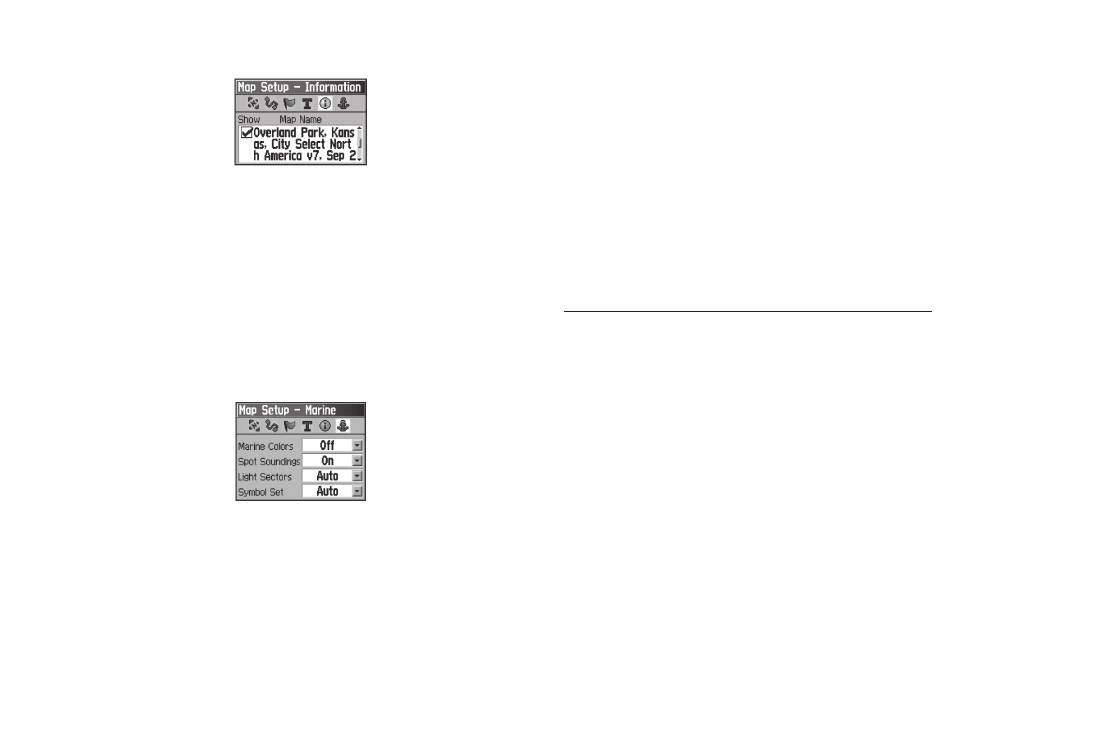
Основные страницы
Light Sectors – Управляет индикацией световых секторов.
Symbol Set – Позволяет выбрать набор символов (Auto,
Garmin, NOAA, International).
Настройка карты – страница информации
Нажав на кнопку MENU, Вы можете просмотреть список опций
Измерение расстояний
для настройки индикации загруженных карт.
Опция Measure Distance позволяет измерить расстояние меж-
ду двумя точками карты.
Настройка карты – страница “Marine” (морские объекты)
Страница настройки морских объектов “Marine” позволяет
Для измерения расстояния между двумя точками:
настроить цвет морских объектов, отметки глубины, световые
1. Нажмите на кнопку MENU для вызова меню опций стра-
сектора и набор символов (если в Ваш прибор загружена
ницы карты.
2. Выделите опцию Measure Distance (измерение расстоя-
морская картография MapSource BlueChart).
ний) и нажмите на кнопку ENTER. На странице карты в
Вашем текущем местоположении появится стрелка с
буквами “REF” под ней.
3. Совместите курсор с первой точкой (расстояние от
которой Вы хотите определить) и нажмите на кнопку
ENTER. Начальная точка будет отмечена маркером в
Настройка карты – страница морских объектов
виде канцелярской кнопки.
Marine Colors – Позволяет включить или отключить цветной
4. Переместите курсор к точке, расстояние до которой Вы
режим индикации морских объектов на странице карты.
хотите измерить. Расстояние между двумя выбранными
точками будет показано в верхнем правом углу страницы
Spot Soundings – Служит для включения или отключения
карты.
5. Для отмены этой функции нажмите на кнопку QUIT.
индикации отметок глубины на странице карты.
GPSMAP 76 Cx/76 CSx Руководство пользователя 51
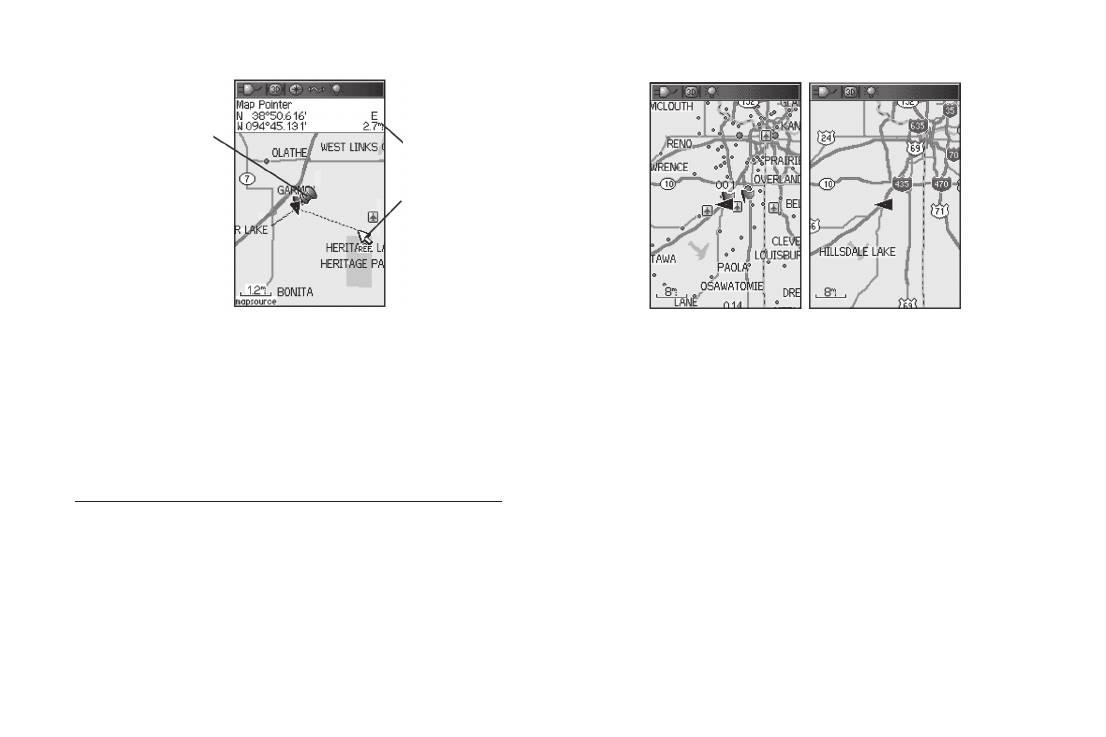
Основные страницы
Маркер в виде
канцелярской
кнопки показывает
Измеренное
начальную точку
расстояние
измерения
Конечная точка
измерения с
пометкой REF
Карта с отключенной
Карта с включенной
функцией разгрузки
функцией разгрузки
Включение/выключение функции разгрузки карты
Опция Declutter позволяет Вам убрать со страницы карты
нежелательные объекты (например, названия и пиктограммы
Восстановление заводских настроек по умолчанию
объектов), которые загораживают изображение сети дорог при
Опция Restore Defaults позволяет Вам восстановить заводские
крупном масштабе карты.
настройки страницы карты.
Для включения или отключения функции разгрузки карты:
Страница компаса
1. Нажмите на кнопку MENU для вызова меню опций стра-
В состоянии активной навигации страница компаса направля-
ницы карты.
ет Вас к пункту назначения с помощью графического компаса
2. Выделите опцию Turn Declutter On (включить разгрузку
и стрелки азимута.
карты) и нажмите на кнопку ENTER.
3. Для отключения функции разгрузки нажмите на кнопку
MENU, выберите опцию Turn Declutter Off и нажмите на
кнопку ENTER.
52 GPSMAP 76 Cx/76 CSx Руководство пользователя
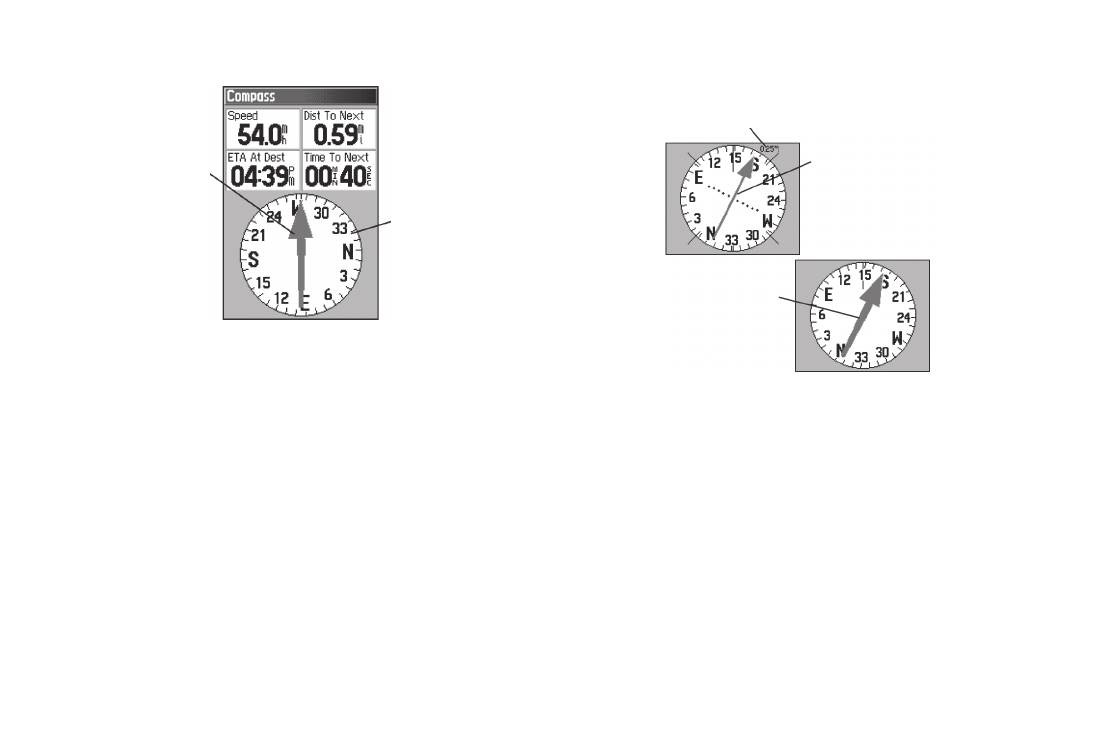
Основные страницы
настройку, при которой на странице компаса будет показана
стрелка азимута или стрелка курса.
Шкала
Стрелка азимута
Стрелка курса
показывает Ваш курс
Кольцо компаса
и расстояние, на ко-
вращается в
торое Вы отклонились
соответствии с
от курса
направлением
севера
Стрелка курса
Стрелка азимута
Страница компаса
всегда показывает
направление Ва-
Когда Вы находитесь в состоянии активной навигации, на стра-
шего движения
Стрелка азимута
нице компаса будет показано графическое кольцо компаса,
стрелка азимута / курса и поля данных с такой информацией,
Кольцо компаса представляет собой электронный компас.
как текущая скорость, расстояние до следующей точки марш-
Пока Вы неподвижны, этот прибор работает как магнитный
рута и оценочное время прибытия.
компас. Когда Вы начнете движение и достигнете задан-
ной скорости, компас будет использовать данные от GPS-
Вращающееся кольцо компаса показывает направление Ваше-
приемника. Если Вы снова остановитесь, то через опреде-
го движения, а стрелка азимута / курса – направление (ази-
ленное время устройство опять начнет функционировать как
мут), в котором расположен пункт назначения (относительно
магнитный компас. Кольцо компаса будет для Вас особенно
текущего направления движения). Кольцо компаса и стрелка
полезно при использовании прибора GPSMAP 76CSx совмест-
азимута (или стрелка курса) работают независимо друг от
но с бумажной картой. Если электронный компас включен, то в
друга, чтобы Вы могли легко определить направление Вашего
движения и азимут пункта назначения. Вы можете выбрать
панели состояния будет показана пиктограмма компаса.
GPSMAP 76 Cx/76 CSx Руководство пользователя 53
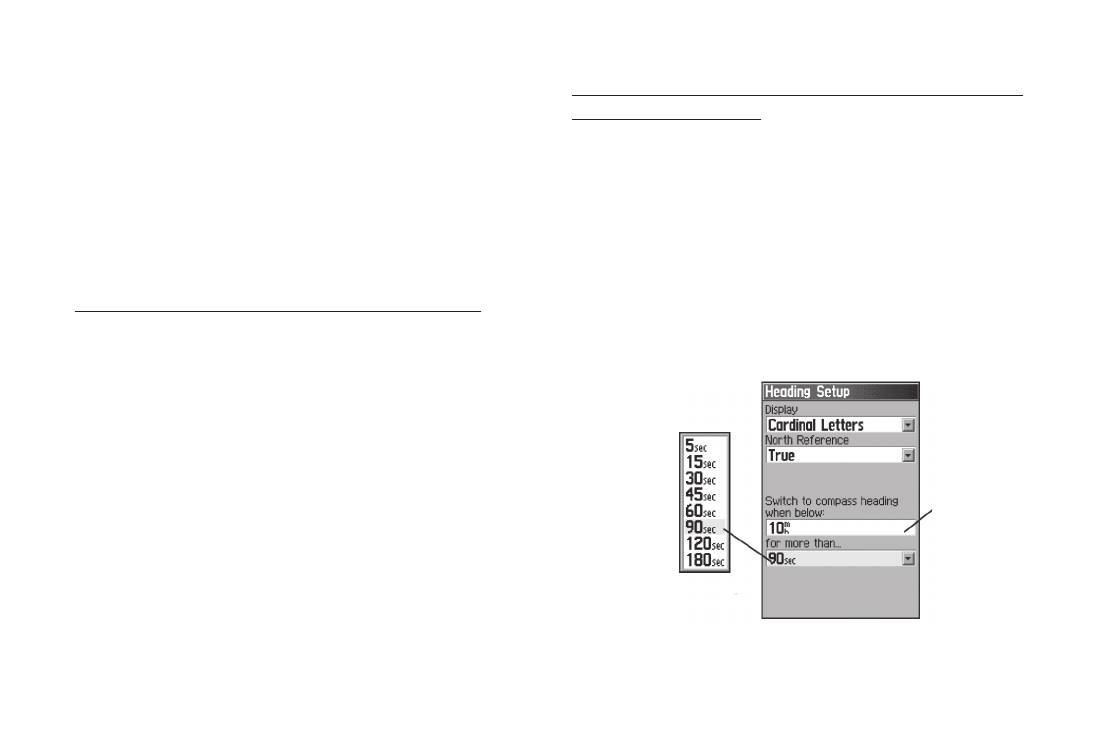
Основные страницы
Использование электронного компаса
Настройка скорости и времени для автоматического включе-
Если Вы вручную отключите электронный компас, то он останет-
ния/отключения компаса:
ся в выключенном состоянии до тех пор, пока Вы его снова не
1. Дважды нажмите на кнопку MENU для вызова главного
включите вручную. Однако в некоторых случаях прибор GPSMAP
меню.
76CSx будет использовать для расчета направления Вашего
2. Выделите опцию Setup (настройка) и нажмите на кнопку
движения GPS-приемник, хотя компас находится во включенном
ENTER. На экране появится меню настройки.
состоянии. Вы можете настроить критерий выбора источника
3. Выделите пиктограмму Heading (направление движения)
данных направления движения (компас или GPS-приемник).
и нажмите на кнопку ENTER. На экране появится страни-
ца настройки направления движения.
Для включения или отключения электронного компаса:
4. Выделите поле Switch to compass heading when below
1. Нажмите на кнопку PAGE и удерживайте ее в нажатом
(переключиться на компас, когда скорость ниже …) и
положении, чтобы включить или отключить электронный
нажмите на кнопку ENTER.
компас. Если компас находится во включенном состоя-
нии, то в панели состояния будет показана пиктограмма
компаса. Если Вы не пользуетесь электронным компа-
сом, советуем Вам его отключить для экономии заряда
батарей. Когда компас отключен, устройство использует
для навигации данные GPS-приемника.
Настройка
2. Для получения точных показаний электронного компаса
скорости
держите прибор GPSMAP 76CSx ровно. Если Вы держите
устройство неправильно, или если компас неоткали-
Опции настройки
брован, то на экране появится сообщение “Hold Level”.
временного интервала
Инструкции по калибровке компаса приведены на сле-
дующей странице.
Страница настройки направления движения
54 GPSMAP 76 Cx/76 CSx Руководство пользователя
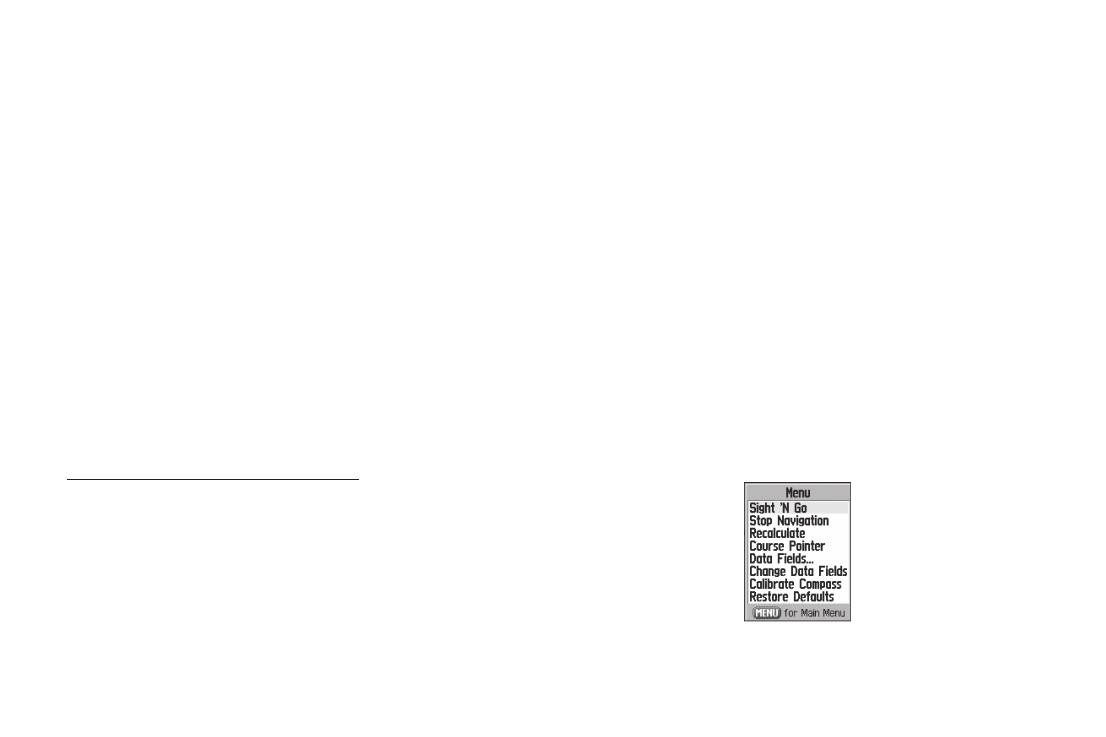
Основные страницы
5. С помощью цифровой клавиатуры введите необходимое
инструкциям, в которых Вам расскажут, как нужно де-
значение скорости.
ржать и поворачивать устройство.
6. Затем выделите поле for more than и нажмите на кнопку
С помощью сообщений прибор будет информировать
ENTER. Выберите из списка нужное значение времен-
Вас о том, соблюдаете ли Вы необходимую скорость
ного интервала. Эта настройка определяет, через какое
вращения. Не забывайте держать устройство ровно.
время после остановки устройство будет автоматически
После окончания калибровки на экране появится сооб-
переходить к использованию электронного компаса.
щение “Calibration Successful” (успешная калибровка).
Если прибор выдаст сообщение “Calibration Failed” (сбой
Калибровка электронного компаса:
калибровки), повторите процедуру.
При использовании прибора GPSMAP 76CSx в первый раз или
4. Нажмите на кнопку ENTER для возврата на страницу
после установки новых батарей необходимо провести калибров-
компаса.
ку электронного компаса. Эту процедуру следует выполнять на
открытом воздухе. Точность электронного компаса ухудшается,
Опции страницы компаса
если Вы держите устройство неровно, или если прибор находится
С помощью меню опций Вы можете провести настройку
около объектов, создающих магнитные поля (машин, зданий и т.д.)
страницы компаса. Откройте страницу компаса и нажмите на
кнопку MENU. Затем выделите нужную опцию и нажмите на
Для калибровки электронного компаса:
кнопку ENTER.
1. Нажмите на кнопку MENU для вызова меню опций стра-
ницы компаса.
2. Выделите опцию Calibrate Compass (калибровка ком-
паса) и нажмите на кнопку ENTER. На экране появится
страница калибровки.
3. Для начала калибровки выделите поле Start и нажмите
на кнопку ENTER. Затем следуйте показанным на экране
Меню опций страницы компаса
GPSMAP 76 Cx/76 CSx Руководство пользователя 55
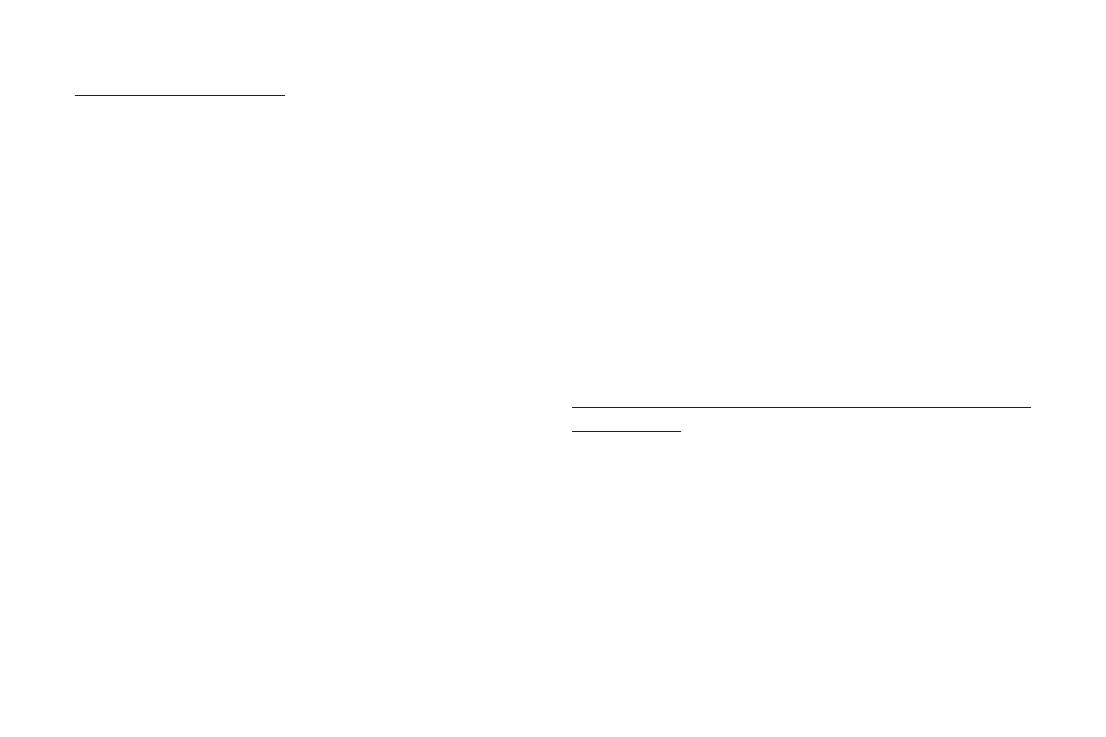
Основные страницы
Имеются следующие опции:
Change Data Fields (изменить поля данных) – позволяет вы-
Sight ‘N Go (определение азимута на местности) – позволя-
брать тип информации, показанной в полях данных.
ет Вам перемещаться к объекту, находящемуся в пределах
видимости.
Calibrate Compass (калибровка компаса) – позволяет провес-
ти калибровку электронного компаса.
Stop (Resume) Navigation (остановка (продолжение) нави-
гации) – служит для остановки или начала навигации к пункту
Restore Defaults (восстановление настроек по умолчанию)
назначения. Эта опция не может быть использована, если Вы
– возврат страницы компаса к заводским настройкам.
не находитесь в состоянии активной навигации по маршруту
или к точке.
Навигация “Sight ‘N Go”
Опция “Sight’N Go” позволяет Вам определить азимут точки,
Recalculate (пересчет) – пересчет Вашего маршрута в зави-
которая находится в зоне видимости.
симости от Вашего текущего местоположения. Эта опция не
может быть использована, если Вы не находитесь в состоянии
Для использования опции “Sight’N Go” (определение азимута
активной навигации по маршруту или к точке.
на местности):
1. Нажмите на кнопку MENU для вызова меню опций стра-
Course (Bearing) Pointer (стрелка курса (азимута)) – стрелка
ницы компаса.
азимута и стрелка курса работают независимо друг от друга
2. Выделите опцию Sight’N Go и нажмите на кнопку ENTER.
и показывают направление пункта назначения и направление
Кольцо компаса и стрелка выровнены с отметками на
Вашего движения относительно линии курса, ведущей к пункту
корпусе прибора.
назначения.
3. Поднимите устройство на уровень глаз и совместите две
отметки с каким-либо удаленным объектом. Нажмите на
Data Fields (поля данных) – служит для выбора количества
кнопку ENTER, чтобы зафиксировать азимут. На экране
полей данных, показанных на странице компаса.
появится страница определения азимута на местности.
56 GPSMAP 76 Cx/76 CSx Руководство пользователя
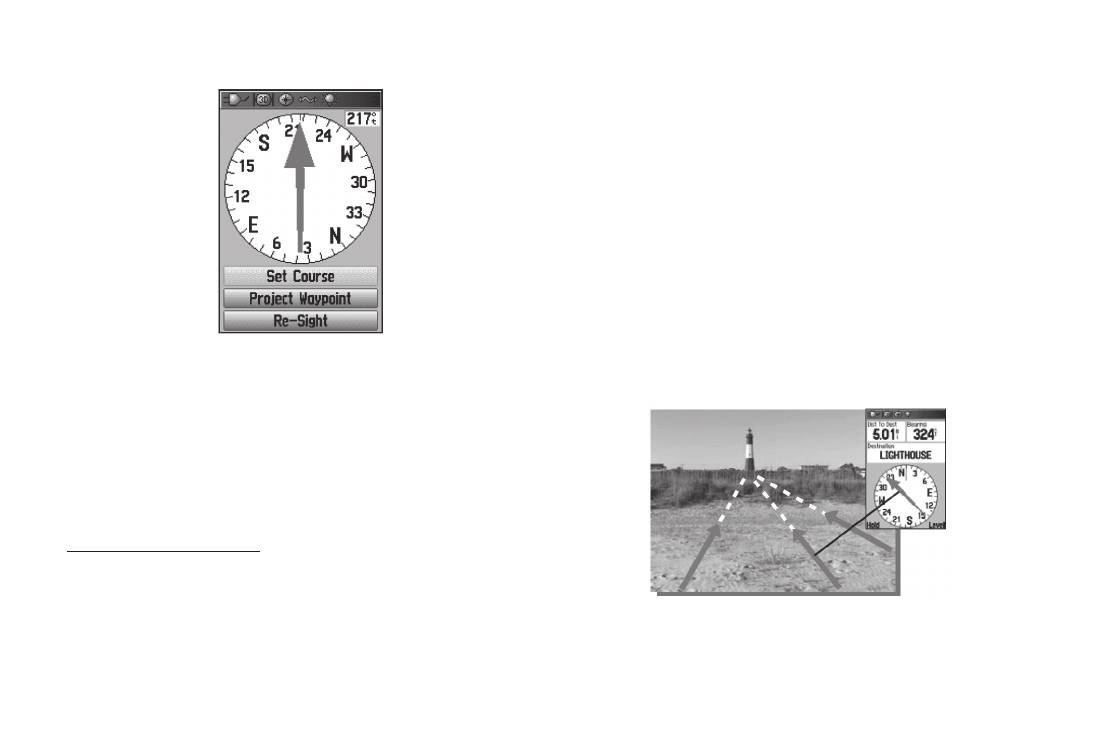
Основные страницы
Использование стрелки курса или стрелки азимута
Стрелка азимута и стрелка курса работают независимо друг от
друга и показывают направление пункта назначения и направ-
ление Вашего движения относительно линии курса, ведущей к
пункту назначения.
Если стрелка азимута направлена строго вверх, то Вы движе-
тесь прямо к пункту назначения. Если же стрелка расположена
не вертикально, то Вам следует повернуться в направлении
стрелки, чтобы она заняла вертикальное положение, и затем
продолжить движение в этом направлении. Стрелка азимута
Страница определения азимута на местности
всегда направлена к пункту назначения независимо от текуще-
го направления Вашего движения.
4. Выберите опцию Set Course (задание курса) и на-
жмите на кнопку ENTER. На экране появится страница
компаса.
5. Начинайте навигацию к выбранному пункту назначения,
двигаясь в направлении стрелки курса.
Для остановки навигации:
1. Нажмите на кнопку MENU для вызова меню опций стра-
ницы карты.
2. Выделите опцию Stop Navigation (остановка навигации)
Стрелка азимута всегда показывает направление пункта назначения
относительно Вашего текущего местоположения
и нажмите на кнопку ENTER.
GPSMAP 76 Cx/76 CSx Руководство пользователя 57
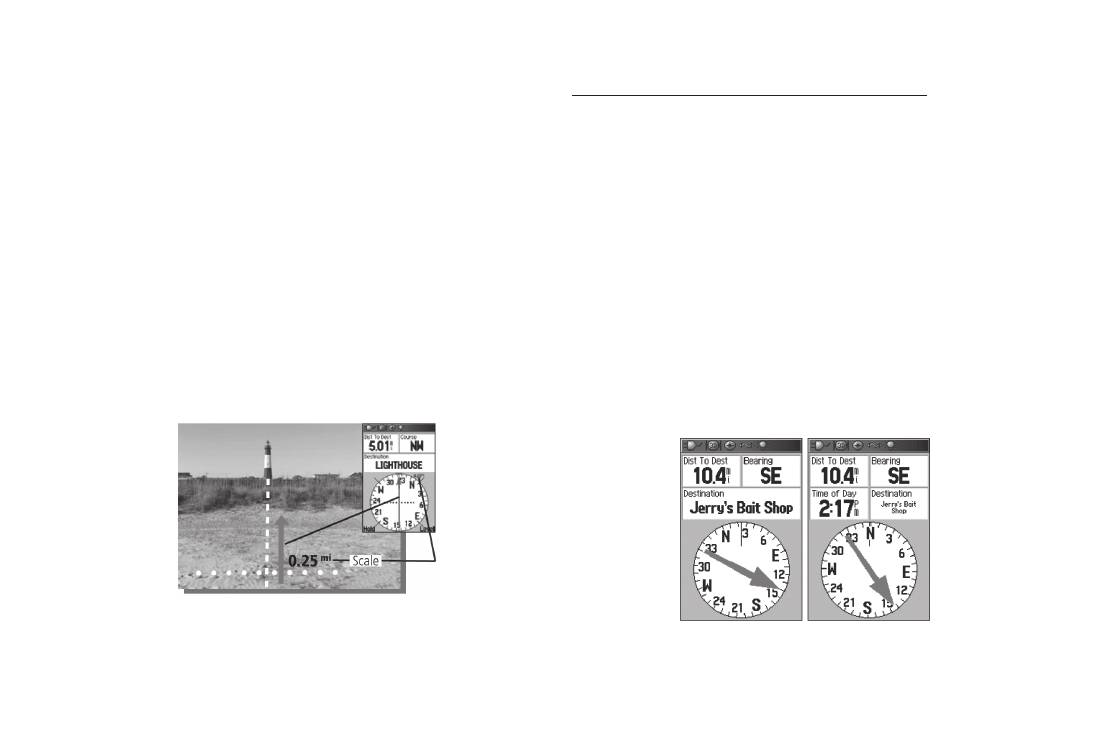
Основные страницы
Если Вы выбрали опцию “Course Pointer” (стрелка курса) и во
Для выбора стрелки курса или стрелки азимута:
время навигации отклонились от намеченного курса к пункту
1. Нажмите на кнопку MENU для вызова меню опций
назначения, то индикатор отклонения от курса (стрелка с
страницы компаса. В соответствии с заводской на-
горизонтальной пунктирной линией) покажет Вам расстояние,
стройкой по умолчанию в устройстве выбрана опция
на которое Вы отошли от линии курса, а также направление
Bearing Pointer (стрелка азимута). Если в меню показа-
Вашего отклонения (влево или вправо) в соответствии со шка-
на опция Bearing Pointer (стрелка азимута), то опция
лой рядом с кольцом компаса.
Course Pointer (стрелка курса) находится в активном
состоянии (и наоборот).
Повернув влево или вправо, Вы вернетесь на нужный курс.
2. Выделите опцию Bearing Pointer (стрелка азимута) или
Использование стрелки курса особенно эффективно при на-
Course Pointer (стрелка курса) и нажмите на кнопку
вигации по воде или по местности без крупных препятствий.
ENTER.
Кроме того, этот режим навигации поможет Вам избежать
опасных областей, расположенных слева и справа от линии
Поля данных
курса (например, мелей или подводных скал).
На странице компаса может быть показано три или четыре
поля данных.
Стрелка курса показывает Ваш курс относительно первоначального ме-
стоположения, а также расстояние, на которое Вы отклонились от курса
3 поля данных 4 поля данных
58 GPSMAP 76 Cx/76 CSx Руководство пользователя
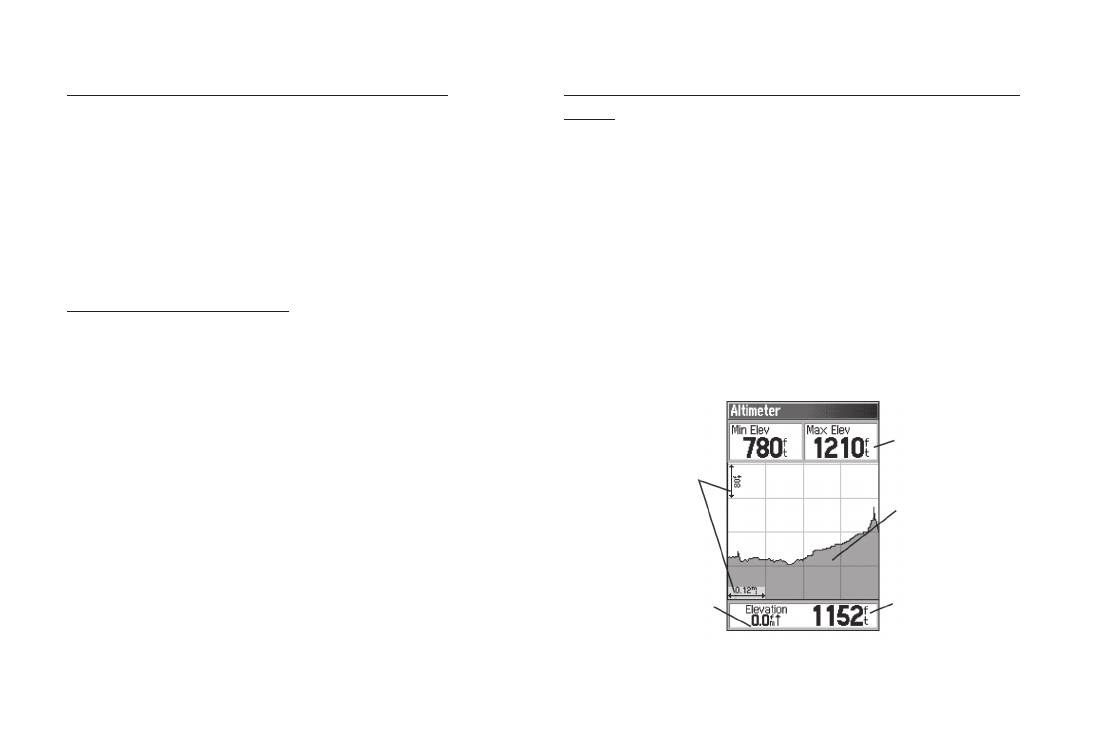
Основные страницы
Для индикации полей данных на странице компаса:
Для возврата полей данных к заводским настройкам по умол-
1. Нажмите на кнопку MENU для вызова меню опций стра-
чанию:
ницы компаса.
1. Нажмите на кнопку MENU для вызова меню опций стра-
2. Выделите опцию Data Fields (поля данных) и нажмите
ницы компаса.
на кнопку ENTER. На экране появится подменю Show.
2. Выделите опцию Restore Defaults (восстановление на-
3. Выберите количество полей данных, которое Вы хотите
строек по умолчанию) и нажмите на кнопку ENTER.
видеть на странице компаса (три или четыре) и нажмите
на кнопку ENTER.
Страница альтиметра
Страница альтиметра позволяет просматривать следующие
Для изменения полей данных:
данные: текущую высоту, скорость подъема / спуска, график
1. Нажмите на кнопку MENU для вызова меню опций стра-
изменения высоты в зависимости от расстояния или време-
ницы компаса.
ни, а также график изменения давления в зависимости от
2. Выделите опцию Change Data Fields (изменить поля
времени.
данных) и нажмите на кнопку ENTER. Первое поле будет
выделено.
Настраиваемые
3. Нажмите на кнопку ENTER, и на экране появится список
поля данных
имеющихся типов навигационных данных.
Масштабная
сетка
4. С помощью кнопки ROCKER выделите нужную опцию и
Профиль высоты
нажмите на кнопку ENTER. В выделенном поле данных
будет показан выбранный тип информации.
5. С помощью кнопки ROCKER выделите следующее поле
данных и снова нажмите на кнопку ENTER для вызова
Текущая высота
Скорость подъема /
списка типов данных.
спуска
6. Повторив шаг 3, измените оставшиеся поля данных.
Страница альтиметра
GPSMAP 76 Cx/76 CSx Руководство пользователя 59
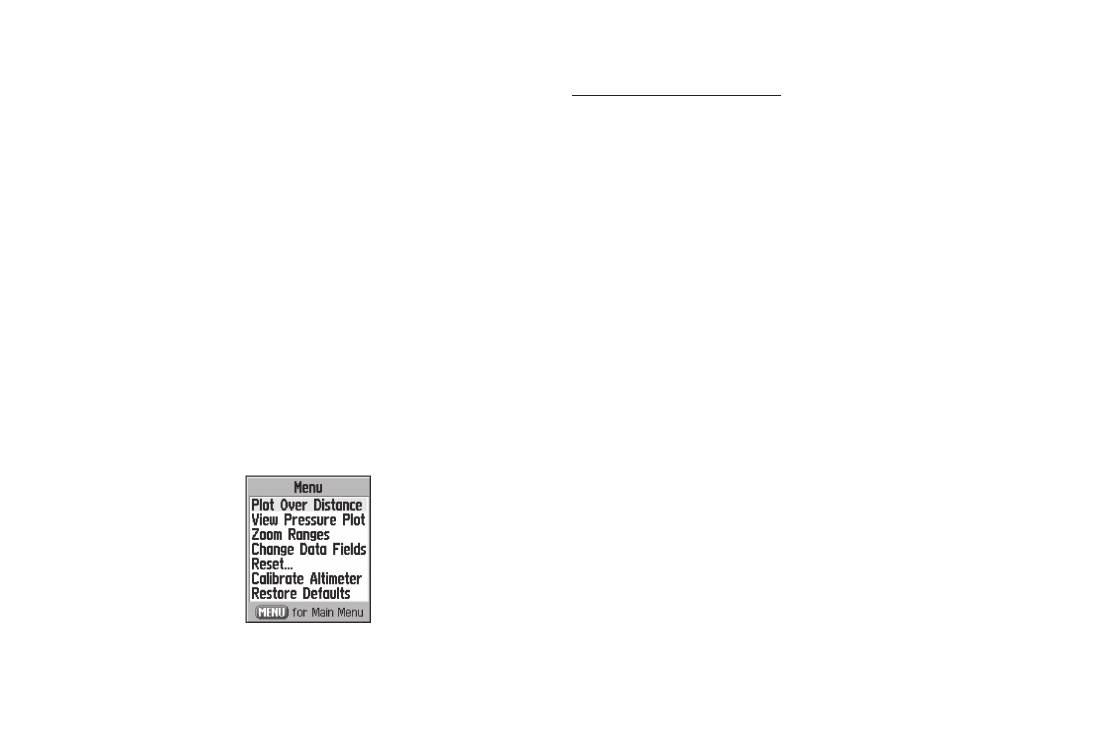
Основные страницы
В поле состояния, расположенном в нижней части страницы
Имеются следующие опции:
альтиметра, во время движения будет показана текущая высота
Plot Over Time (Plot Over Distance) – позволяет получить график
и текущая скорость подъема или спуска. Также это поле может
в зависимости от времени или в зависимости от расстояния.
содержать данные атмосферного давления и время измерения.
View Elevation Plot (View Pressure Plot) – просмотр графика
В центральной части страницы альтиметра расположен график.
высоты или графика давления.
Используя меню опций страницы альтиметра, Вы можете вы-
брать индикацию графика высоты или атмосферного давления.
Zoom Ranges – служит для настройки диапазонов масшта-
бирования высоты, расстояния или времени, используемых в
В полях данных, показанных в верхней части экрана, может со-
графике высоты.
держаться различная информация (текущая или сохраненная
в памяти).
Reset – служит для обнуления данных высоты и максимальной
высоты.
Опции страницы альтиметра
Меню опций страницы альтиметра позволяет Вам выполнить
Calibrate Altimeter – опция калибровки, которая позволяет
настройку этой страницы. Находясь на странице альтиметра,
Вам повысить точность альтиметра путем ввода известного
нажмите на кнопку MENU. На экране появится меню опций.
значения высоты.
Restore Defaults – удаление со страницы альтиметра запи-
санных данных и начало записи новых данных.
Вы можете настроить вид графиков, задав свои значения вре-
мени, расстояния, давления и высоты с помощью опции “Zoom
Меню опций страницы альтиметра
Ranges” (диапазоны масштабирования).
60 GPSMAP 76 Cx/76 CSx Руководство пользователя
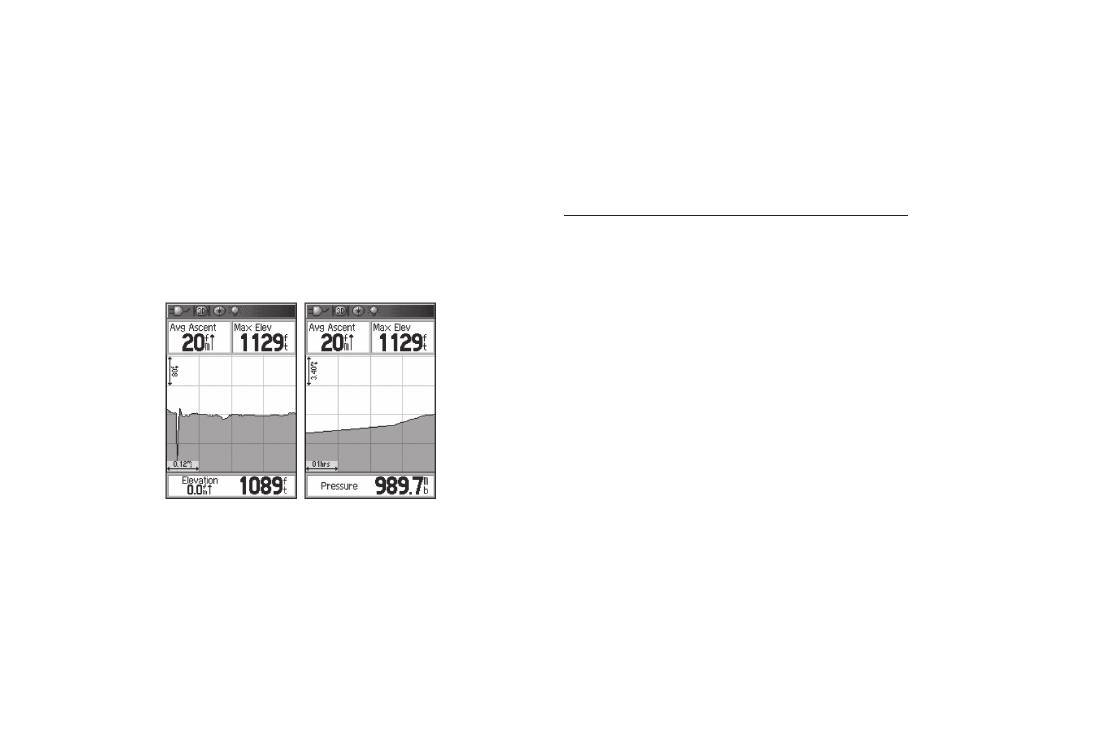
Основные страницы
Индикация графика в зависимости от времени
выборе опции View Pressure Plot Вы можете просмотреть график,
(расстояния)
изображающий изменение барометрического давления в тече-
Настройки Plot Over Time (график в зависимости от времени) и
ние заданного промежутка времени. Если одна опция активна, то
Plot Over Distance (график в зависимости от расстояния) могут
в меню опций страницы альтиметра ее заменит другая опция.
применяться только для опции View Elevation Plot (просмотр
графика высоты). Опция View Pressure Plot (просмотр графи-
Для просмотра графика высоты или давления:
ка давления) позволяет получить график давления только в
1. С помощью кнопки ROCKER выделите нужную опцию в
зависимости от времени. Если одна опция активна, то в меню
меню опций страницы альтиметра. Затем нажмите на кноп-
опций страницы альтиметра ее заменит другая опция.
ку ENTER. На экране появится соответствующий график.
2. Настройте шкалу времени или расстояния, используя
диапазоны масштабирования графика высоты (см. ниже).
3. Для удаления графика и перезапуска записи данных не-
обходимо удалить текущую траекторию.
Диапазоны масштабирования
При просмотре графика высоты Вы можете настроить диапа-
зоны масштабирования для высоты, расстояния или времени.
• Диапазоны высоты будут показаны при нажатии на верхнюю
График высоты в зави-
График давления в за-
или нижнюю часть кнопки ROCKER.
симости от расстояния
висимости от времени
• Диапазоны линейного расстояния будут показаны при нажа-
Просмотр графиков давления / высоты
тии на левую или правую часть кнопки ROCKER.
Опция View Elevation Plot служит для просмотра графика, который
• Диапазоны шкалы времени для графика высоты в зависи-
показывает изменение высоты на участке заданной протяжен-
мости от времени можно просмотреть, нажав на левую или
ности или в течение определенного периода времени. При
правую часть кнопки ROCKER.
GPSMAP 76 Cx/76 CSx Руководство пользователя 61
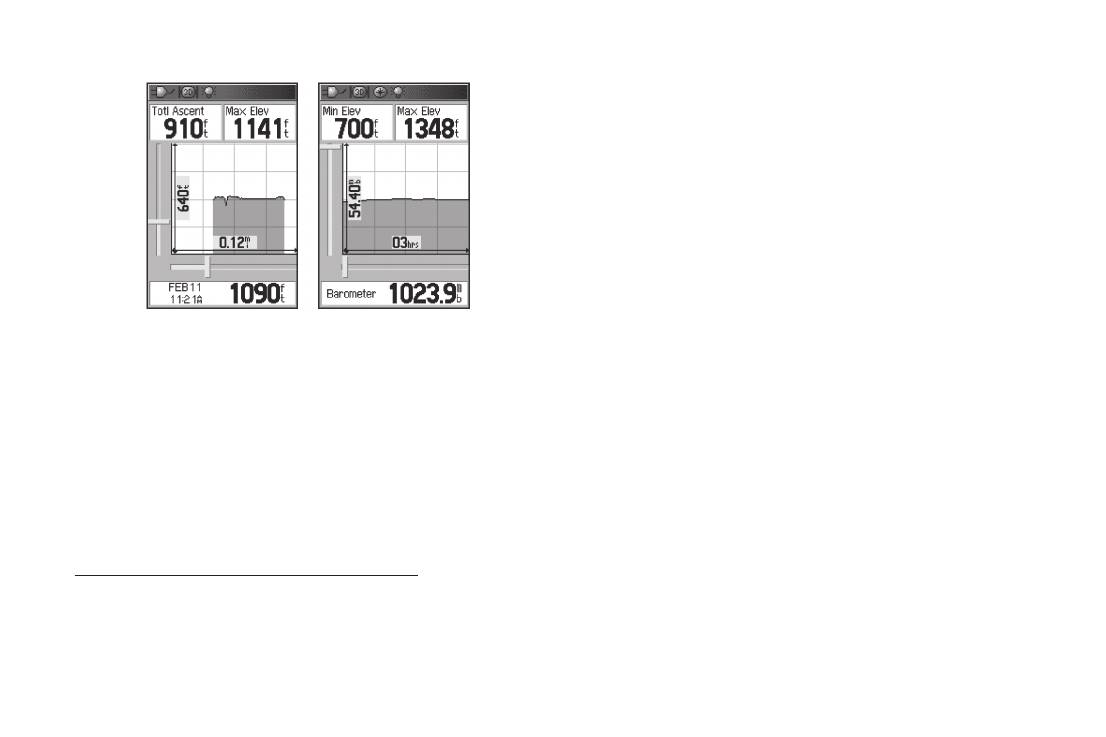
Основные страницы
2. Нажмите на кнопку ENTER. На экране появится страница
диапазонов масштабирования. Нажимая на верхнюю
или нижнюю часть кнопки ROCKER, выберите настрой-
ку высоты или давления. Используя левую или правую
часть кнопки ROCKER, настройте масштаб времени или
расстояния.
Или
Для перехода в режим настройки диапазона масштаби-
рования нажмите на верхнюю или нижнюю часть кнопки
ROCKER, когда на экране показан график.
Диапазоны масштаби-
Диапазоны масштаби-
3. Затем нажмите на кнопку ENTER для возврата на стра-
рования для графика
рования для графика
ницу графика.
высоты в зависимости от
давления в зависимости
расстояния
от времени
Просмотр информации о точках графика
Диапазоны для значений давления (при просмотре гра-
Прокручивая график высоты или давления, Вы можете про-
фика давления) будут показаны на экране при нажатии на
смотреть данные для любой точки, расположенной на этом
верхнюю или нижнюю часть кнопки ROCKER. Значения для
графике. Совместите красные пересекающиеся линии с инте-
времени и расстояния вызываются так же, как для графиков
ресующей Вас точкой графика, и на экране появится информа-
высоты.
ция об этой точке: высота или давление, а также время и дата
создания точки.
Для настройки диапазонов масштабирования:
1. Выберите тип графика, который Вы хотите вызвать на
экран. С помощью кнопки ROCKER выделите в меню
опцию Zoom Ranges (диапазоны масштабирования).
62 GPSMAP 76 Cx/76 CSx Руководство пользователя
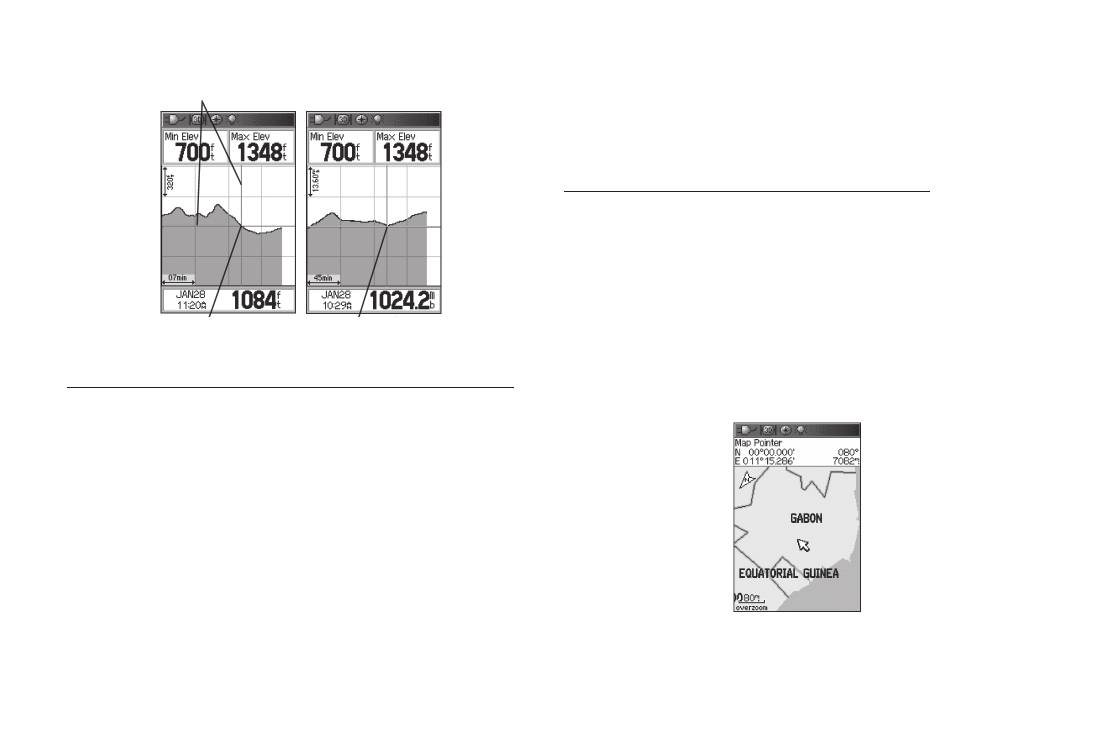
Основные страницы
Красные пересекающиеся
линии
Просмотр точек графика на карте
Вы можете просмотреть расположение точек графика на
странице карты.
Для просмотра точек графика на странице карты:
1. Находясь на странице альтиметра, совместите красные
пересекающиеся линии с точкой графика, положение
которой Вас интересует.
2. Нажмите на кнопку ENTER. На экране появится стра-
ница карты. Выбранная точка будет отмечена курсором
Просмотр информации о
Просмотр информации о
карты. На экране будут показаны координаты этой
точке графика высоты
точке графика давления
точки, а также азимут и расстояние от Вашего текущего
Для использования опции просмотра информации о точках:
местоположения.
1. Нажмите на кнопку MENU. На экране появится меню
3. Для выхода из этого режима нажмите на кнопку QUIT.
опций страницы альтиметра.
2. Выберите опцию View Pressure Plot (просмотр графика
давления) или View Elevation Plot (просмотр графика вы-
соты) и нажмите на кнопку ENTER. На экране появится
страница с графиком.
3. Для перемещения вдоль графика нажимайте на правую
или левую часть кнопки ROCKER.
При движении перекрестия вдоль графика показания в
окне состояния, расположенном в нижней части страницы,
будут меняться, отображая информацию о текущей выбранной
Точка графика высоты в зависимости от расстояния,
точке графика (дату и время, высоту или давление).
показанная на странице карты
GPSMAP 76 Cx/76 CSx Руководство пользователя 63
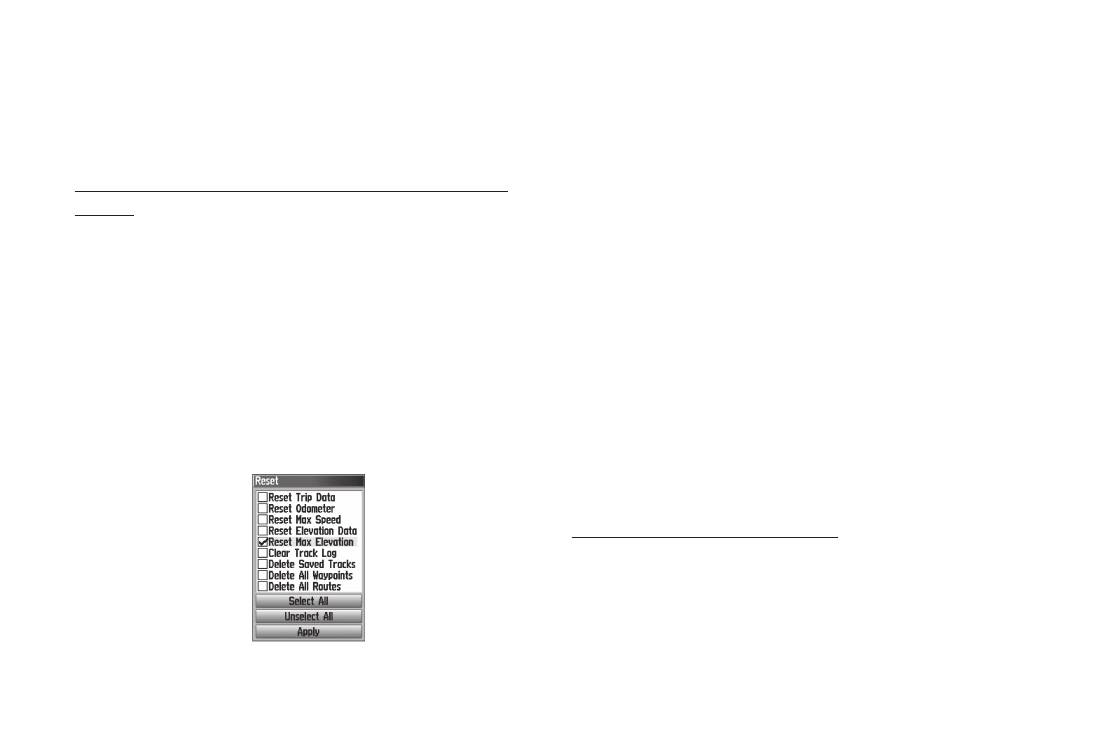
Основные страницы
Обнуление данных
4. Для обнуления выбранных полей данных выделите ко-
Опция Reset позволяет обнулить данные высоты и максималь-
манду Apply (применить) и нажмите на кнопку ENTER. На
ное значение высоты.
экране появится окно с подтверждением. При необходи-
мости Вы можете обнулить или удалить другие показа-
Для обнуления данных высоты и показаний максимальной
ния из списка, предварительно пометив их галочкой.
высоты:
5. Для обнуления выбранных опций выделите поле OK и
1. Нажмите на кнопку MENU для вызова меню опций стра-
нажмите на кнопку ENTER.
ницы альтиметра.
6. Для сброса всех категорий данных, показанных на этой
2. Выделите опцию Reset (сброс) и нажмите на кнопку
странице, выделите команду Select All (выбрать все) и
ENTER. На экране появится страница сброса данных.
нажмите на кнопку ENTER.
3. С помощью кнопки ROCKER выделите нужную опцию
сброса, а затем нажмите на кнопку ENTER, чтобы поста-
Калибровка альтиметра
вить галочку в окошке метки рядом с выбранной опцией.
Поскольку прибор GPSMAP 76CSx определяет высоту на основе
Вы можете обнулить следующие показания альтиметра:
барометрического давления, и величина давления на данной
минимальную высоту, все данные спуска и подъема или
высоте может колебаться, для повышения точности альтиметра
следует провести его калибровку. Для выполнения этой опера-
максимальную высоту.
ции у Вас должна быть информация о высоте или давлении в те-
кущем местоположении, полученная из достоверного источника.
Для ручной калибровки альтиметра:
1. Нажмите на кнопку MENU для вызова меню опций стра-
ницы альтиметра.
2. Выделите опцию Calibrate Altimeter (калибровка альти-
метра) и нажмите на кнопку ENTER. На экране появится
Страница сброса
данных
страница калибровки.
64 GPSMAP 76 Cx/76 CSx Руководство пользователя
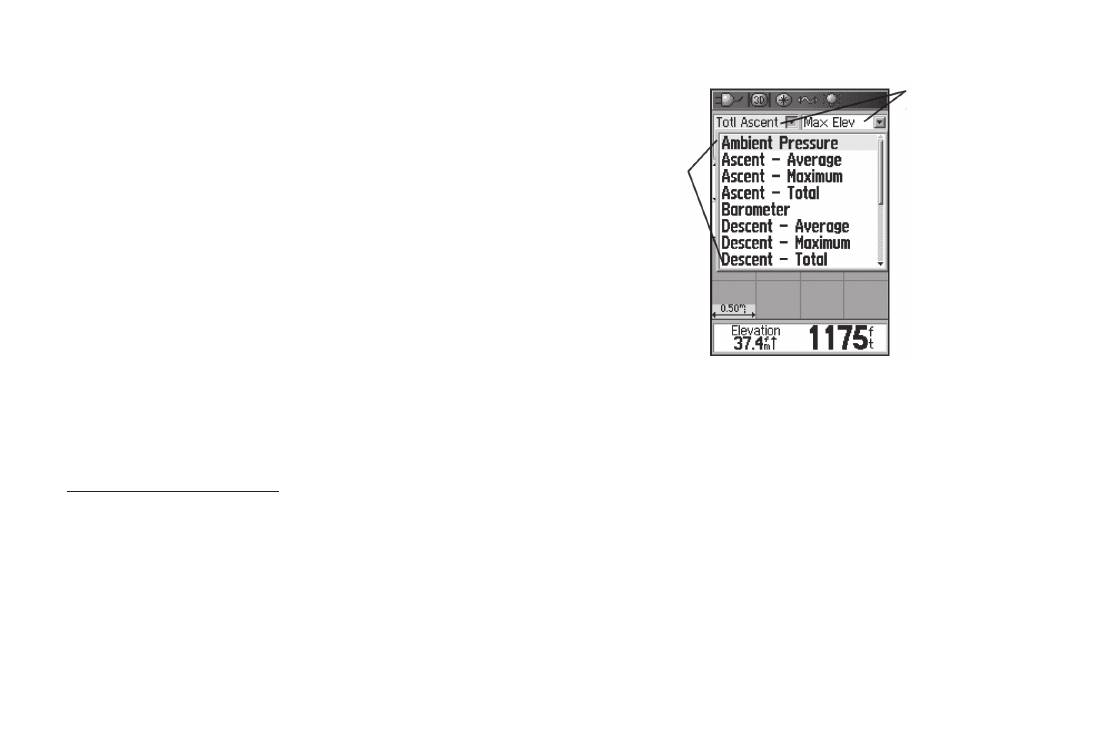
Основные страницы
3. Вы увидите сообщение “Do You Know The Correct
Поля
данных
Elevation?” (Вы знаете верное значение высоты?) Вы-
делите опцию Yes и нажмите на кнопку ENTER.
Или
Опции полей
Если Вы не знаете высоту, выберите опцию No и введите
данных
значение давления. Если Вы не знаете величину давле-
ния, снова выберите опцию No. В этом случае устрой-
ство будет по умолчанию использовать высоту, рассчи-
танную GPS-приемником.
4. Используя кнопку ROCKER, введите новое значение вы-
соты или давления. Для возврата на страницу альтиме-
тра выделите поле OK и нажмите на кнопку ENTER.
Изменение полей данных
На странице альтиметра показано два поля данных, настраи-
4. Нажимая на верхнюю или нижнюю часть кнопки
ваемых пользователем.
ROCKER, выделите в меню нужную опцию и нажмите
на кнопку ENTER. Выбранный тип информации будет
Для изменения поля данных:
показан в соответствующем поле данных.
1. Нажмите на кнопку MENU для вызова меню опций стра-
ницы альтиметра.
Страница путевого компьютера
2. Выделите опцию Change Data Fields (изменить поля
На странице путевого компьютера содержатся различные
данных) и нажмите на кнопку ENTER.
данные, которые могут быть полезны при навигации на
3. С помощью кнопки ROCKER выделите нужное поле
большие расстояния (текущая скорость, средняя скорость,
данных и нажмите на кнопку ENTER. На экране появится
путевой одометр и другая статистическая информация).
список имеющихся типов информации.
GPSMAP 76 Cx/76 CSx Руководство пользователя 65
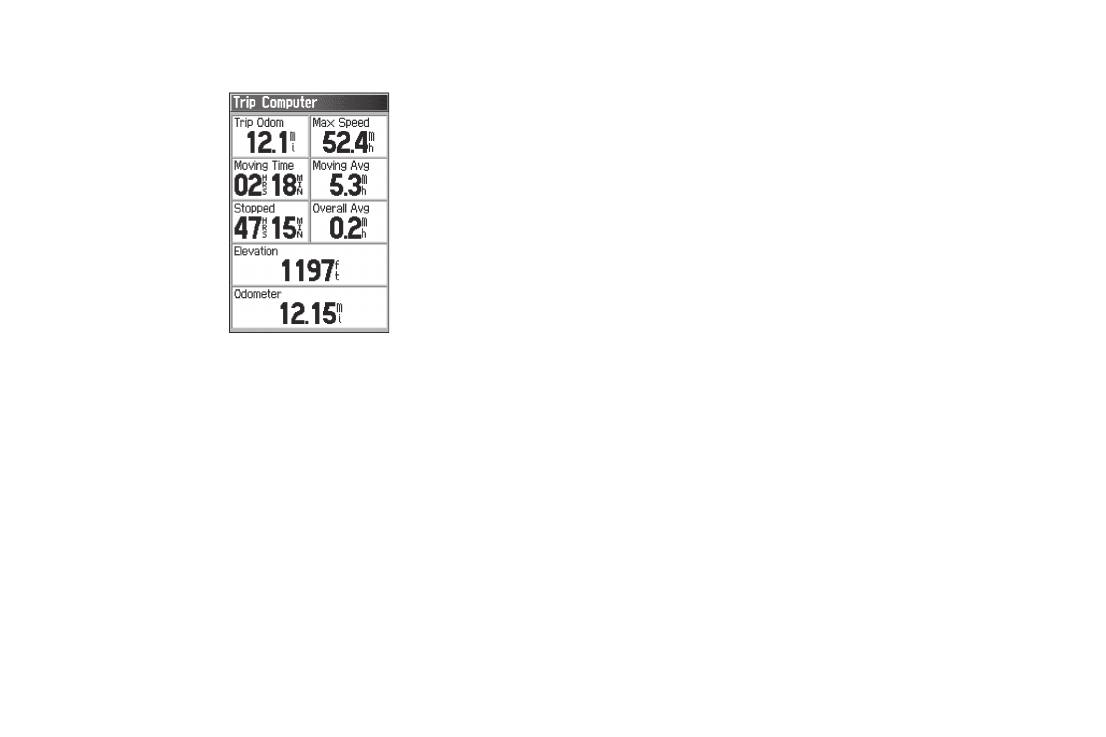
Основные страницы
Для обнуления путевой информации перед каждым путеше-
ствием выделите в меню опцию Reset и нажмите на кнопку
ENTER.
На странице сброса “Reset” содержатся опции для обну-
ления данных путевого компьютера, удаления активной
траектории и удаления сохраненных траекторий, путевых
точек и маршрутов. Находясь на этой странице, Вы можете
выбрать отдельные опции, выбрать все опции или отменить
выбор всех опций. После выбора необходимых опций выде-
лите команду Apply (применить) и нажмите на кнопку ENTER.
Страница путевого компьютера
На экране появится сообщение “The Data You Have Selected
Will Be Permanently Deleted” (выбранные Вами данные будут
Вы можете настроить страницу путевого компьютера в со-
удалены). Выделите опцию OK и нажмите на кнопку ENTER.
ответствии с Вашими требованиями, выбрав типы данных,
показанные в каждом поле экрана. Процедура выбора типов
Big Numbers (крупный шрифт) – позволяет выбрать более
данных аналогична изменению полей данных страницы карты.
крупный шрифт. При этом на экране будет показано меньшее
количество полей данных.
Меню опций страницы путевого компьютера
Вы можете использовать следующие опции:
Change Data Fields (изменить поля данных) – служит для вы-
бора типа информации, показанной в полях данных.
Reset (обнуление) - с помощью этой опции Вы можете обну-
лять показания путевого компьютера перед началом каждого
Restore Defaults (восстановить настройки по умолчанию) –
путешествия.
позволяет вернуть поля данных к заводским настройкам.
66 GPSMAP 76 Cx/76 CSx Руководство пользователя
Оглавление
- ВВЕДЕНИЕ
- ВВОДНЫЙ КУРС
- ОСНОВЫ РАБОТЫ
- ОСНОВНЫЕ СТРАНИЦЫ
- ГЛАВНОЕ МЕНЮ
- ПРИЛОЖЕНИЕ






